最终效果图:
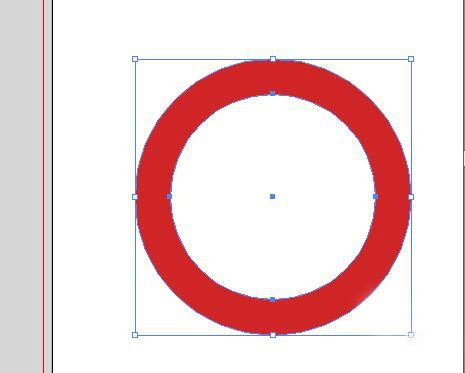
步骤:
1、打开AI软件,在软件启动时,请勿进行其它操作。
2、新建一文件,在左侧工具箱选择“椭圆形工具”。
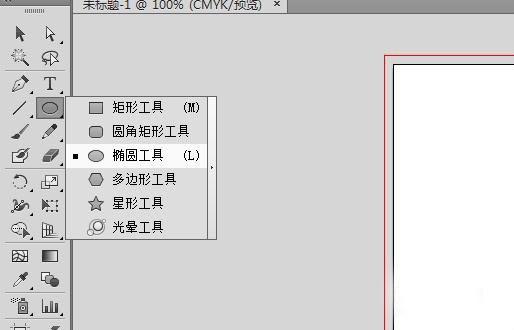
3、画两个同心圆
按住shift画第一个圆,再同时按住alt键可以画另一个圆为同心圆。
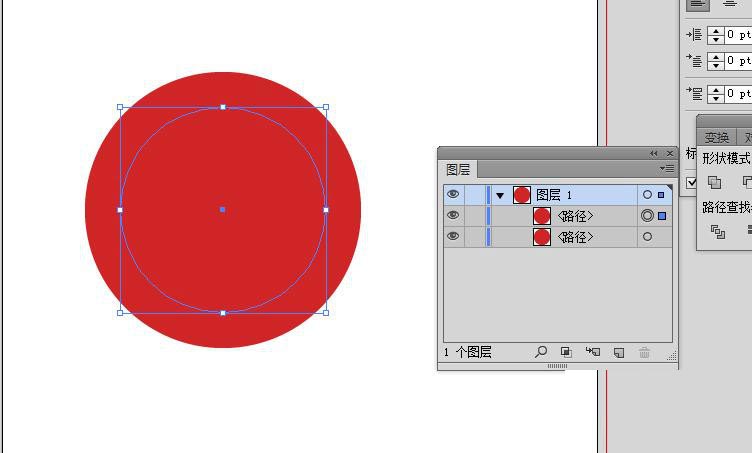
方法1
用黑箭头选择小圆形,然后在“对象”--“路径”--“分割下方对象”。
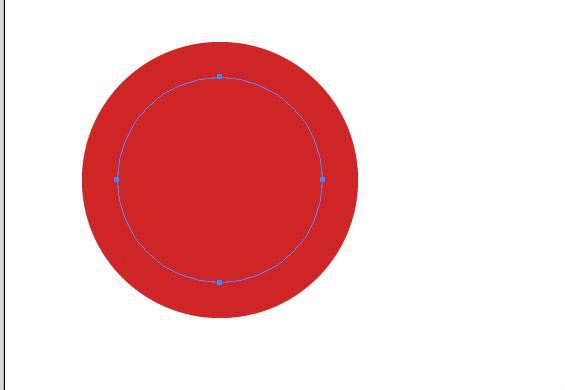
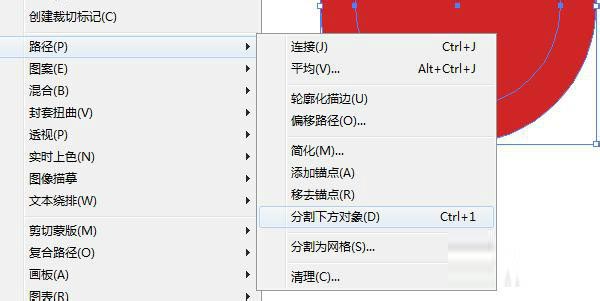
黑箭头单击小圆形(不要选择到大圆形),然后移动出来,圆环就做好了。
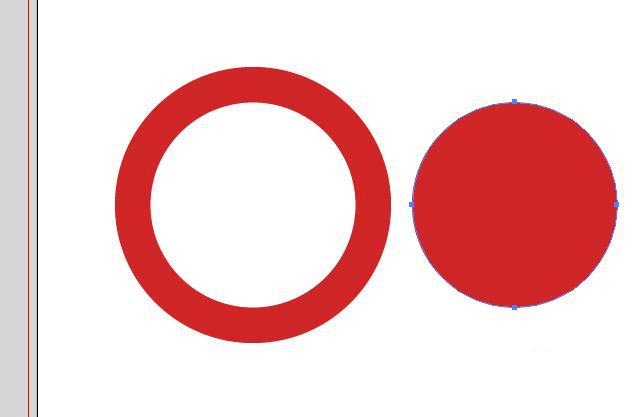
方法2
用黑箭头框选两个圆形,然后在“对象”--“复合路径”--“建立“。
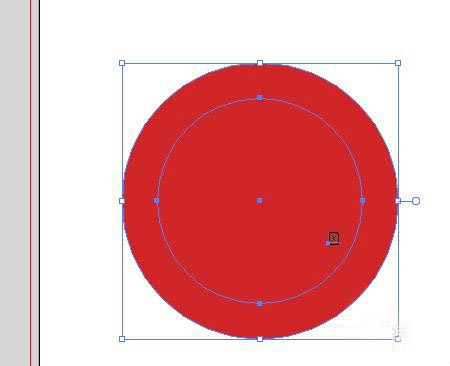
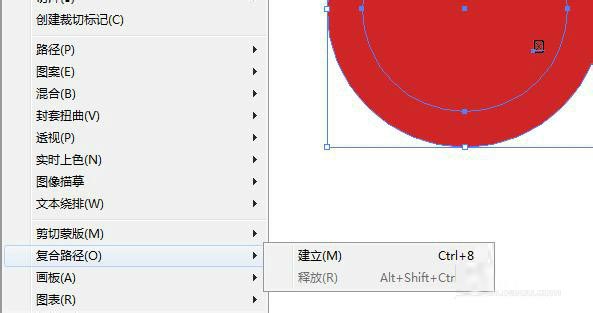
2、圆环造型就做好了
鼠标右键造型,选择释放复合路径,即可返回原来的造型。
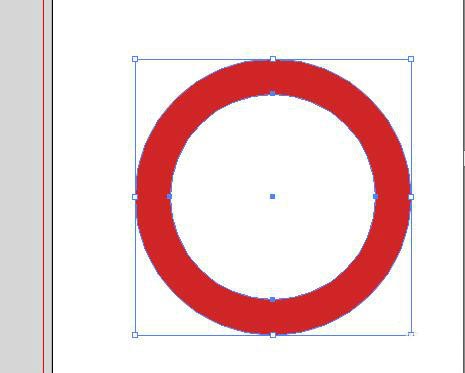
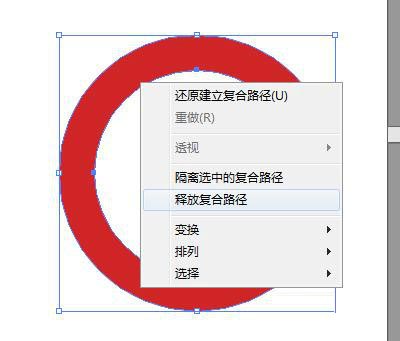
方法3
在”窗口“中调出”路径查找器”。
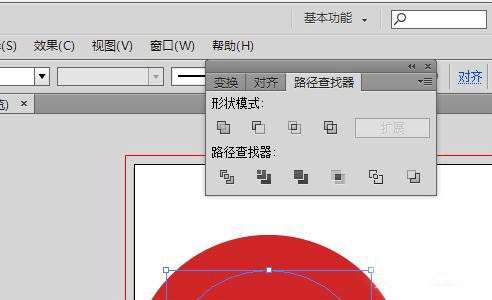
用黑箭头框选两个圆形,点击”路径查找器“的”减去顶层“,圆环造型也可以做出来。
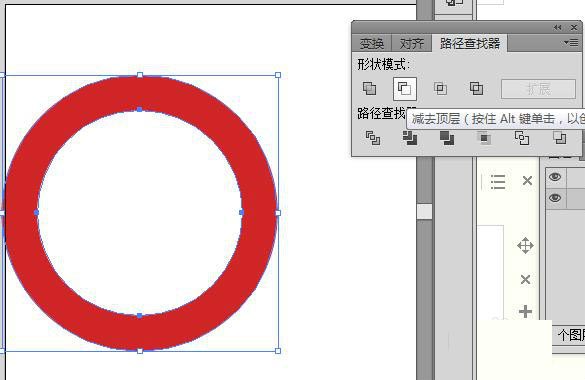
ai圆环的制作方法相关文章:
无相关信息扫一扫手机观看!

最新更新的教程榜单
- ai制作立体波普风字体设计教程03-08
- ai制作万圣节带血丝的恐怖眼球03-08
- ai中的渐变网格如何使用03-08
- ai绘制高端拆线图表03-08
- ai绘制可爱风格冰棒图标03-08
- ai快速绘制扇形渐变技巧03-08
- ai制作质感甜蜜蜂巢03-08
- ai快速制作矢量半调效果图案03-08
- ai制作简约梦幻风格扁平城堡插画03-08
- ai怎么制作炫彩文字03-08











